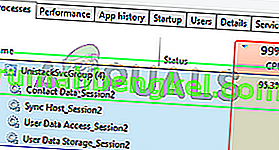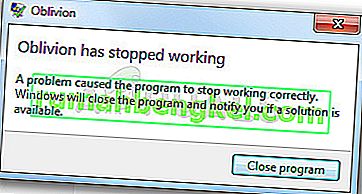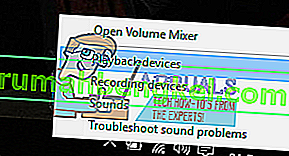Si es un usuario experimentado de Linux, probablemente encontrará un error de comando sudo no encontrado extremadamente desconcertante. Es muy probable que se haya acostumbrado a poner sudo delante de cualquier comando para el que necesite acceso de administrador privilegiado. Esto es doblemente cierto si es usuario de Ubuntu o cualquiera de sus derivados, ya que estos sistemas operativos eliminan la cuenta raíz de forma predeterminada, por lo que requieren que use sudo con bastante frecuencia.
El comando sudo en sí no está incluido en algunas distribuciones de Linux de forma predeterminada, que a menudo incluye aquellas orientadas a la administración de enrutadores y Web. Tampoco se incluye con muchas versiones de los sistemas operativos BSD. Afortunadamente, no es difícil iniciar sesión como root y luego instalar el paquete individualmente.
Método 1: corrección de errores de comando sudo no encontrado en GNU / Linux
Es muy poco probable que esté usando una distribución de Linux que no viene con sudo, pero si escribe algo como sudo fdisk -l y presiona enter solo para encontrar que obtiene un error como sudo: command not found o ash: sudo: comando no encontrado dependiendo de si está usando el shell bash o Almquist, es posible que esté usando uno que no lo tenga. En nuestro ejemplo, configuramos una máquina virtual e intentamos usar sudo rm para eliminar archivos solo para obtener un error. Escriba whereis sudo para ver si eso le dice si está instalado en algún lugar. Si obtiene sudo: como respuesta de ese comando, probablemente no lo tenga instalado.

Deberá iniciar sesión como usuario root para corregir un comando sudo no encontrado, lo cual es difícil porque no tiene sudo en su sistema para empezar. Mantenga presionadas las teclas Ctrl, Alt y F1 o F2 para cambiar a una terminal virtual. Escriba root, presione enter y luego escriba la contraseña del usuario root original. Recibirá un símbolo # para un símbolo del sistema.
Si tiene un sistema basado en el administrador de paquetes apt, escriba apt-get install sudo y presione enter. Aquellos que tienen sistemas yum RPM basados quizás en Fedora o Red Hat Linux pueden usar el comando de administración de paquetes yum install sudo . Acepte las indicaciones y luego espere la instalación. Debería ser muy rápido, pero necesitará acceso a la red para que funcione.
Ahora, desde el indicador raíz, escriba visudo y presione enter. Recibirá una pantalla de editor nano o vi. En la parte inferior del archivo, incluya una línea que tenga el nombre de su usuario seguido de ALL = (ALL) ALL, teniendo en cuenta que es más que probable que su nombre de usuario esté en minúsculas. Por lo tanto:
usuario TODOS = (TODOS) TODOS
Si está trabajando con vi, presione Esc y escriba: wq para salir. Aquellos que usan GNU nano deben mantener presionadas las teclas Ctrl y O para guardar el archivo y luego Ctrl y X para salir. Escriba exit en el indicador y ahora puede usar sudo como de costumbre. Solo debería tomar unos pocos comandos muy simples para solucionar este problema, pero afortunadamente con la inclusión de sudo en la mayoría de las distribuciones modernas, ya no tiende a ser un problema. * Los usuarios de BSD tienden a tener un problema mayor.
Método 2: Arreglar errores de comando sudo no encontrados en FreeBSD y otros Unices
Si bien los sistemas operativos BSD generalmente vienen con su, rara vez o nunca vienen con el comando sudo real. Asegúrese de haber cerrado la sesión de su cuenta de usuario y de estar en la pantalla de inicio de sesión de Unix. Escriba root como nombre de usuario, luego presione enter seguido de la contraseña de root y presione enter nuevamente.
Tendrá un octothorpe en su mensaje para indicar que se está ejecutando como un usuario privilegiado. Para agregar el paquete binario para sudo, escriba pkg_add -rv sudo y presione enter. Acepte instalarlo si se le solicita y luego espere la instalación. Una vez que esté instalado, escriba visudo y presione enter. Supongamos que desea permitir que un usuario llamado billy ejecute cualquier comando. Agregue la siguiente línea al final del archivo:
billy TODOS = (TODOS) TODOS
Por supuesto, querrá reemplazar billy con su nombre de usuario real. Si visudo realmente usó vi, presione Esc y escriba: wq para salir del editor. Puede cerrar la sesión y luego usar sudo como de costumbre.